맥북 docker 에 mssql 설치 하기
맥북 docker 에 mssql 설치 하기

안녕하세요.
맥북에 MSSQL을 설치 할 일이 있어서, 급하게 docker설치하고, mssql을 셋팅 해보도록 하겠습니다.
자, 그럼 바로 시작 해보겠습니다.
docker 설치하기
자, 아래 링크로 가셔서 docker를 설치 하시면 됩니다.
https://www.docker.com/products/docker-desktop

위와 같은 화면에서 저와 같은 Intel chip 이시면 왼쪽꺼, 최근에 M1 구매 하신거면 오른쪽 버튼 눌러서 진행하시면 되겠습니다.
저는 그럼 바로 왼쪽껄로!

"열기"를 눌러서 진행을 하도록 하겠습니다.
Move~ Move~
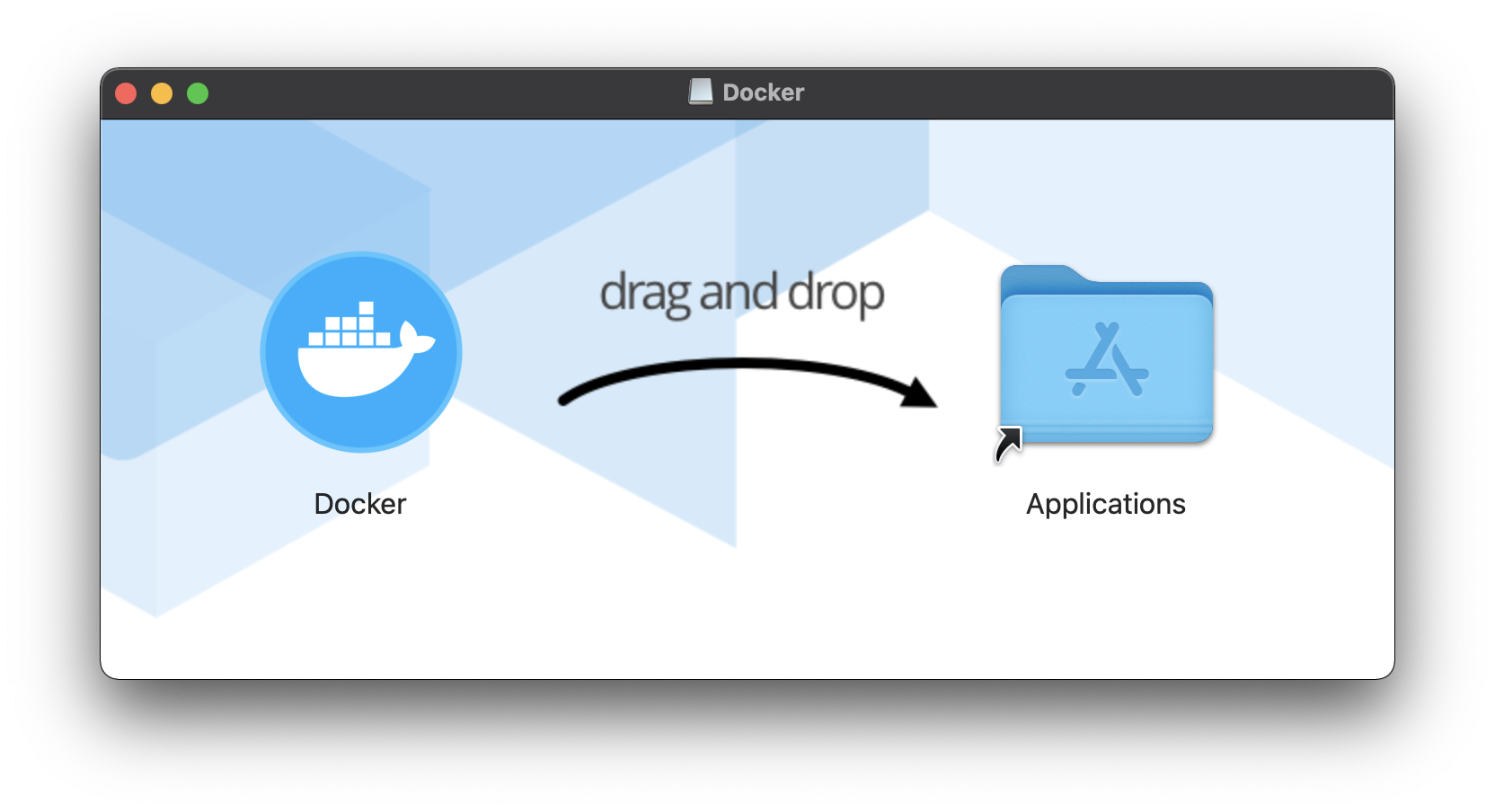
아마, 권한 달라고 하고, 실행 할꺼냐 묻고 그럴겁니다. 다 해준다 살살 다뤄줍니다.
그렇게 몇번 클릭 하시고 나면 아래와 같은 화면이 나올겁니다.
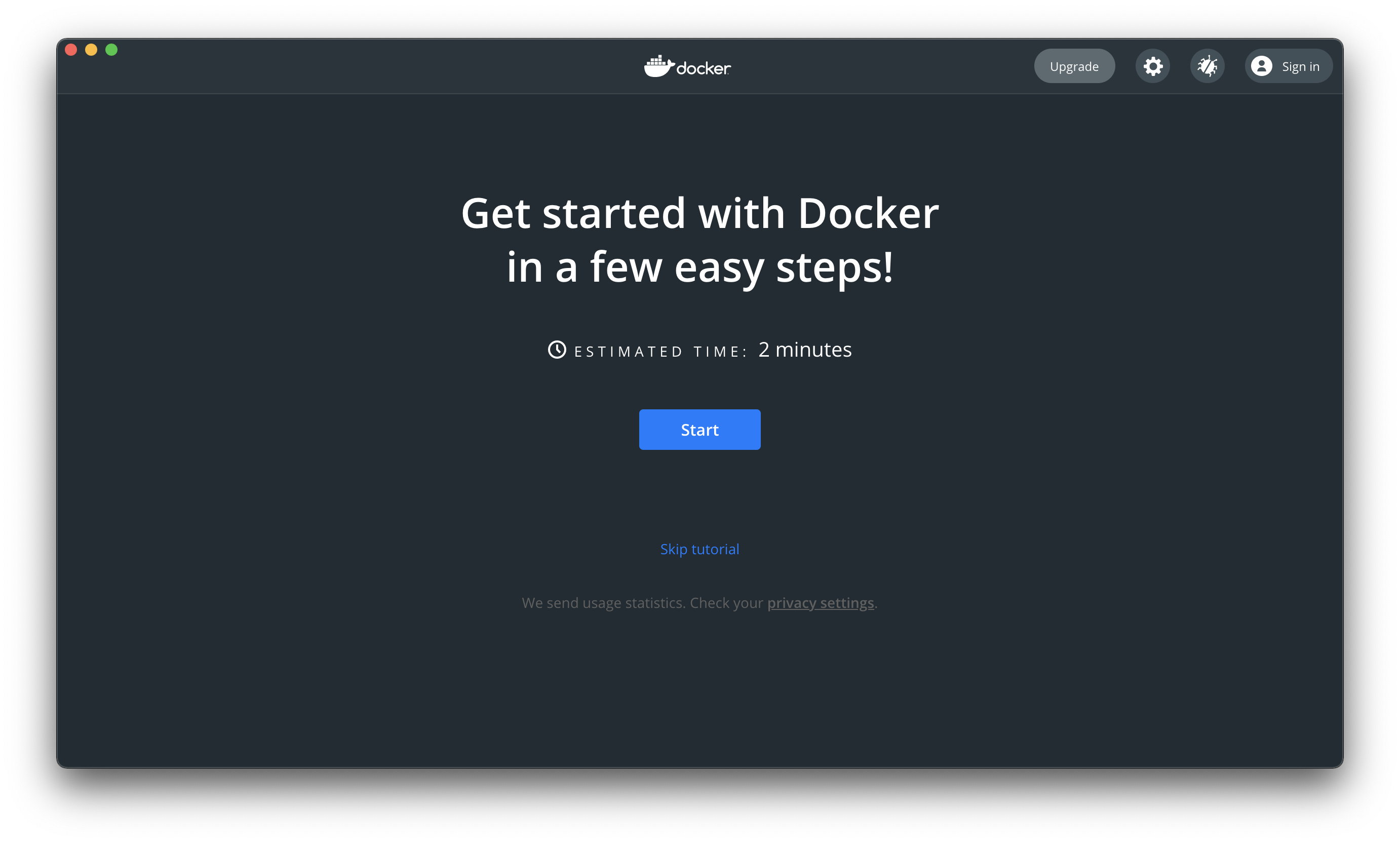
몇가지 과정이 있다고 합니다.
당연히 "Start" 눌러서 진행을 합니다.
그리고, 맥북 위쪽 상태창에 고래가 컨테이너 짊어지고 있는 아이콘이 있는지 확인을 합니다.
이렇게 docker 설치가 완료 되었습니다.
mssql docker에 올리기
설치 완료한 docker에 mssql을 올립니다.
아래 명령어를 이용하여 MSSQL 2019 latest 버전을 설치하겠습니다.
먼저 이미지를 다운로드 받습니다.
$ docker pull mcr.microsoft.com/mssql/server:2019-latest
이미지를 받았죠.
그리고 이번에 설치를 진행 합니다.
$ docker run -e 'ACCEPT_EULA=Y' -e 'SA_PASSWORD=<your password>' -p 1433:1433 --name <mssql-server> -d mcr.microsoft.com/mssql/server:2019-latest위에서 <your password> 부분에 꺽쇠까지 지우고 비밀번호를 설정하고, <mssql-server> 부분 역시 꺽쇠 까지 지우고 DB server 이름을 지정 해줍니다.
잘 설치가 되었으면 아래와 같이 나올겁니다.

그리고 프로세스 확인 하는 절차 입니다.
아래 커맨드를 실행 해보세요.
$ docker ps -a
잘 실행이 된것을 확인 했습니다.
역시 docker!
다음은 docker로 진입을 해보겠습니다.
$ docker exec -it <mssql-server> "bash"
docker container로 잘 진입이 되었습니다.
이번에는 그럼 mssql로 접속을 해봐야겠죠.
다음 명령어로 mssql에 접속을 합니다.
$ /opt/mssql-tools/bin/sqlcmd -S localhost -U SA -P "<your password>"이렇게 mssql을 도커에 설치하고 접속까지 했습니다.
다음 회차에서는 도커에 설치한 mssql 서버에 DB툴로 접속 하는 방법을 안내해 드리도록 하겠습니다.
감사합니다.
by.sTricky